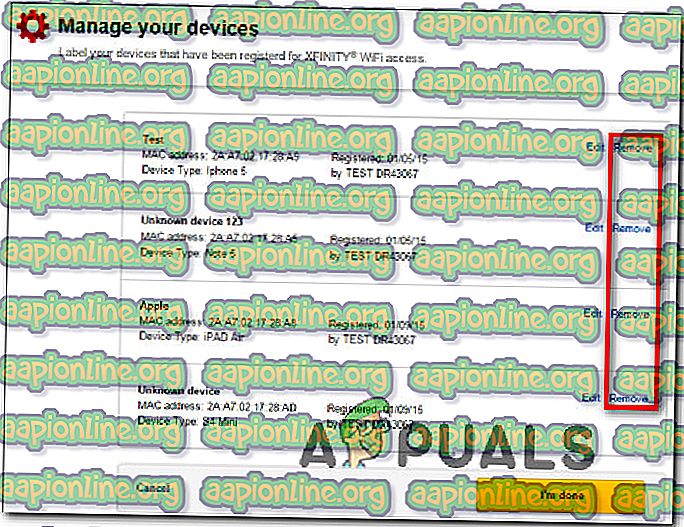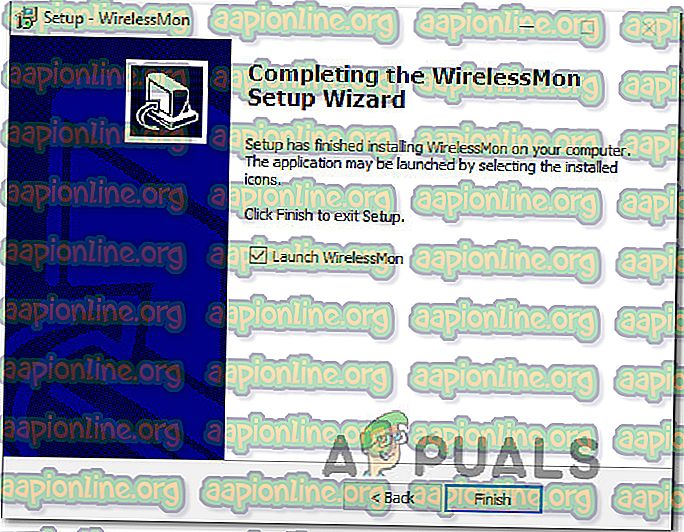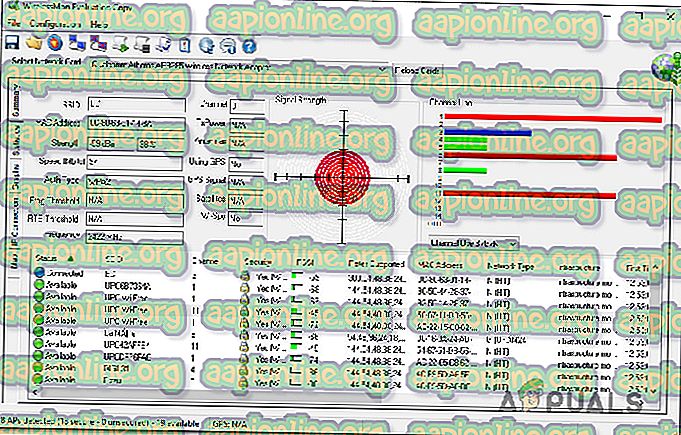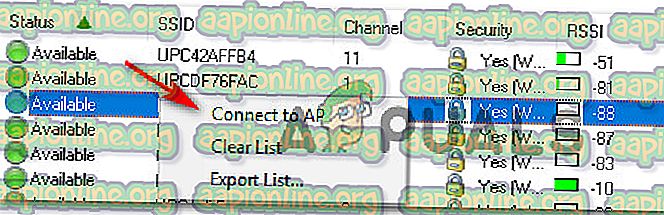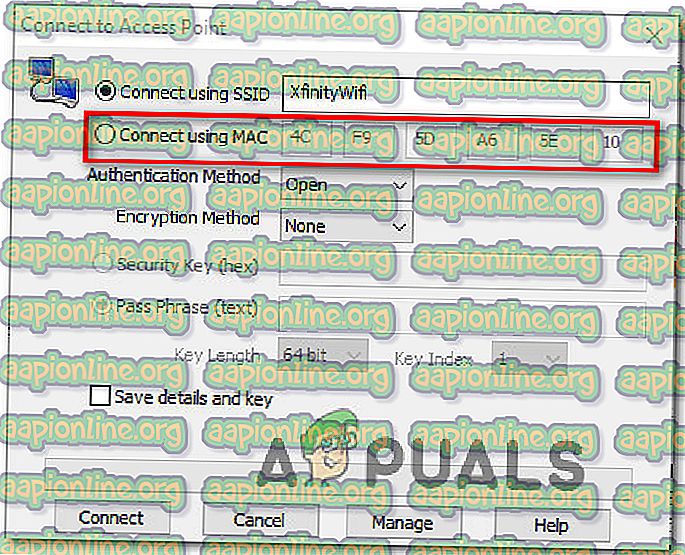Kako riješiti "Xfinity Wi-Fi HotSpot ne radi"
Neki korisnici prijavljuju da njihov Xfinity WiFi HotSpot više ne radi. U velikoj većini prijavljenih slučajeva pogođeni korisnici kažu da je vruća točka radila prije naglog pucanja. U većini slučajeva korisnici prijavljuju da na njega mogu povezati svoje uređaje, ali nema pristup internetu. No, postoje i slučajevi kad se korisnik uopće ne može povezati s mrežom žarišta (uglavnom se susreće s IOS uređajima). Problem nije isključivo Windows 10 jer se susreće i na Windows 8 i Windows 7.

Što uzrokuje probleme sa Xfinity WiFi HotSpotom?
Istražili smo upravo ovaj problem gledajući različita korisnička izvješća i strategije popravka koje se obično koriste da bi se riješio taj problem. Kako se ispostavilo, postoji nekoliko potencijalnih krivca koji bi mogli pokrenuti ovu pogrešku:
- Prekoračena je granica uređaja Xfinity - Do ovog problema može doći i ako broj uređaja prelazi maksimalno dopušteni broj. Ako se ovaj scenarij primjenjuje na vašu trenutnu situaciju, problem možete riješiti pregledom svih uređaja i očistite popis uklanjanjem onih uređaja koji se ne koriste.
- IP konfiguracija nije prihvatljiva - ako koristite dinamičku IP konfiguraciju, vjerovatno je da će problem biti riješen i da ćete se moći povezati na Xfinity Wifi Hotspot nakon što obnovite IP konfiguraciju pomoću CMD upita.
- Xfinity WiFi mreža je skrivena - Drugi razlog zbog kojeg možda imate problema s povezivanjem na ovu mrežu je taj što je ona zapravo skrivena. U ovom slučaju možete upotrijebiti softver treće strane za prepoznavanje skrivenog SSID-a i ručno povezivanje s njim MAC adrese.
Ako trenutno tražite način da riješite isti problem, ovaj će vam članak pružiti nekoliko koraka za rješavanje problema koji će najvjerojatnije riješiti problem. Dolje u nastavku naći ćete zbirku metoda koje su drugi korisnici u sličnom scenariju koristili za rješavanje problema " Xfinity WiFi HotSpot" . Svaki potencijalni ispravak koji je prikazan u nastavku potvrđuje da djeluje najmanje jedan pogođeni korisnik.
Ako želite ostati što je moguće učinkovitiji, savjetujemo vam da slijedite metode redoslijedom kojim su predstavljeni, jer su naručeni po učinkovitosti i strogosti. Jedan od ispravki u nastavku trebao bi riješiti problem bez obzira na krivca koji ga uzrokuje.
1. način: Brisanje MAC adrese s računa
Imajte na umu da postoji ograničenje uređaja koji mogu postati dostupni za XfinityWifi. Ako broj uređaja prelazi maksimalno dopušteni broj, problem ćete moći riješiti pregledom svih svojih uređaja i popisom očistite uklanjanjem uređaja koji se ne koriste.
Nekoliko korisnika koji su izveli ove upute izvijestili su da je njihov Xfinity Wifi Hotspot ponovno počeo raditi i na njega su mogli spojiti nove uređaje.
Evo kratkog vodiča kako očistiti MAC (Media Access Control) adresu povezano s vašim računom:
- Posjetite ovu vezu ( ovdje ) i prijavite se sa svojim računom - provjerite upotrebljavate li primarni korisnički ID.
- Nakon što ste prijavljeni, idite na odjeljak s popisom svih svojih uređaja i uklonite uređaj koji se odbija povezati (možete ga pronaći pomoću MAC adrese ili po imenu).
- Kada uspijete pronaći ispravni uređaj, kliknite gumb Ukloni s njim povezanim.
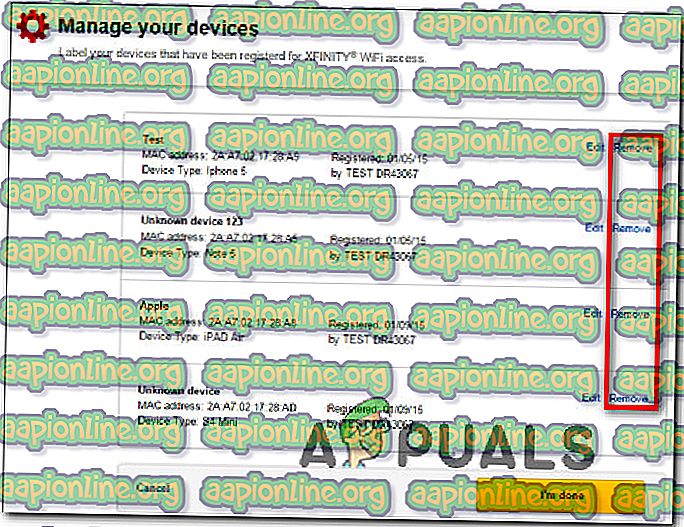
- Ako se od vas traži da potvrdite "Jeste li sigurni da želite ukloniti ovaj uređaj?", Ponovo kliknite Ukloni .
- Pokušajte se ponovno povezati s XfinityWifi pristupnom točkom i provjerite je li problem riješen.
Ako se i dalje susrećete sa istim problemom, prijeđite na sljedeću metodu u nastavku.
2. način: Obnavljanje IP konfiguracije
Neki pogođeni korisnici s kojima se problem susreću s računala ili prijenosnog računala izvijestili su da se problem više ne pojavljuje i da su se mogli normalno povezati nakon što su pomoću povišenog naredbenog retka isprali i obnovili IP konfiguraciju. Obično se izvještava da je djelotvorno u dinamičnim IP konfiguracijama.
Evo kratkog vodiča za obnovu IP konfiguracije na Windows računalu:
- Pritisnite tipku Windows + R da biste otvorili dijaloški okvir Run . Zatim, u tekstni okvir upišite "cmd" i pritisnite Ctrl + Shift + Enter da otvorite povišen naredbeni redak. Na upit UAC (Kontrola korisničkih računa) pritisnite Da da biste dodijelili administrativne povlastice.
- Unutar povišenog naredbenog retka upišite sljedeću naredbu i pritisnite Enter za oslobađanje trenutne konfiguracije IP-a:
ipconfig / release
- Nakon trenutne konfiguracije IP-a upišite sljedeću naredbu i pritisnite Enter da biste obnovili IP konfiguraciju vašeg Windows računala:
ipconfig / obnoviti
- Nakon što se naredba uspješno obradi, zatvorite povišeni naredbeni redak i provjerite je li problem riješen pokušajem povezivanja na Xfinity Wifi Hotspot.
Ako i dalje imate istu pogrešku Xfinity, prijeđite na sljedeću metodu u nastavku.
Treća metoda: Spajanje putem MAC adrese
Ako vam prva metoda nije omogućila rješenje problema, pokušajmo s drugom rutom. Neki su pogođeni korisnici riješili ovaj problem pomoću softvera treće strane koji se zove WIrelessMon - softverom za bežično praćenje kako bi riješili problem.
Ovaj će vam softver omogućiti pregled skrivenih SSID-ova XfinityWifi-a i povezivanje s njima, čak i ako su oni zadani skriveni i ne pojavljuju se na popisu dostupnih Wi-Fi veza.
Evo kratkog vodiča kako ga koristiti:
- Posjetite ovu vezu ( ovdje ) i preuzmite probnu verziju WirelessMon-a.
- Slijedite upute za instalaciju kako biste instalirali aplikaciju na svoje računalo. Pokrenite program nakon što je aplikacija gotova.
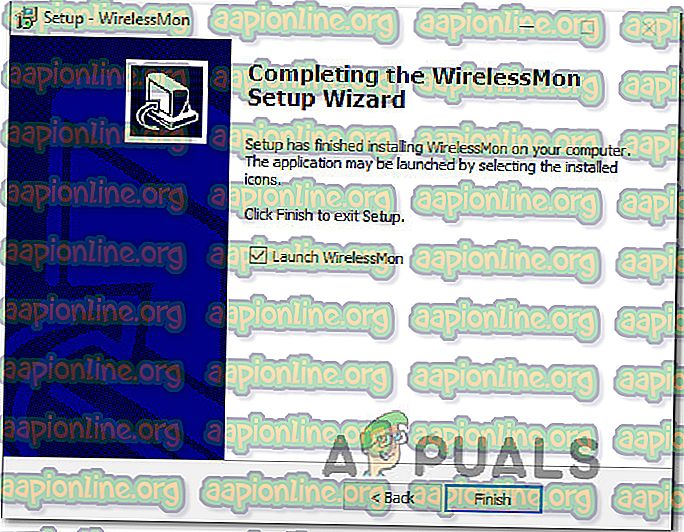
- Kliknite Nastavi u prvom brzi nastavak da biste nastavili koristiti besplatnu verziju.
- Na sljedećem zaslonu pričekajte dok se ne generira popis dostupnih mreža (u donjem dijelu zaslona).
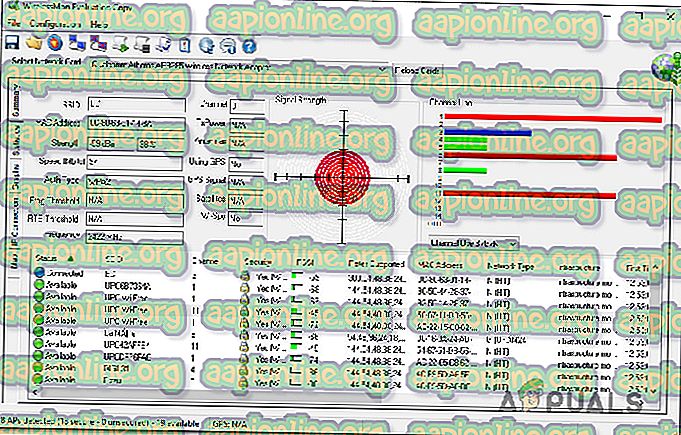
- Sada povežite svoj uređaj s istom Xfinity Wifi mrežom koja prethodno nije uspjela. Učinite to konvencionalno, nemojte još koristiti WirelessMon.
- Nakon što je uređaj spojen (ali nema pristup internetu), vratite se na WirelessMon, desnom tipkom miša kliknite Xfinity Wifi mrežu koja ne radi i odaberite Poveži se s Ap.
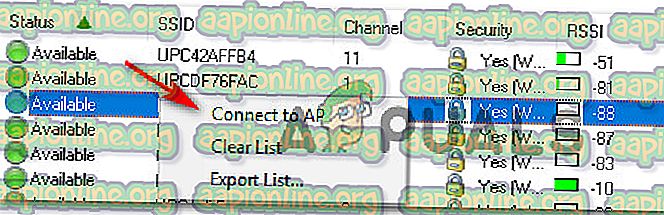
- Na zaslonu Poveži se s pristupnom točkom promijenite preklopnicu iz Povezivanje pomoću SSID-a u Povezivanje putem Maca i kliknite Poveži.
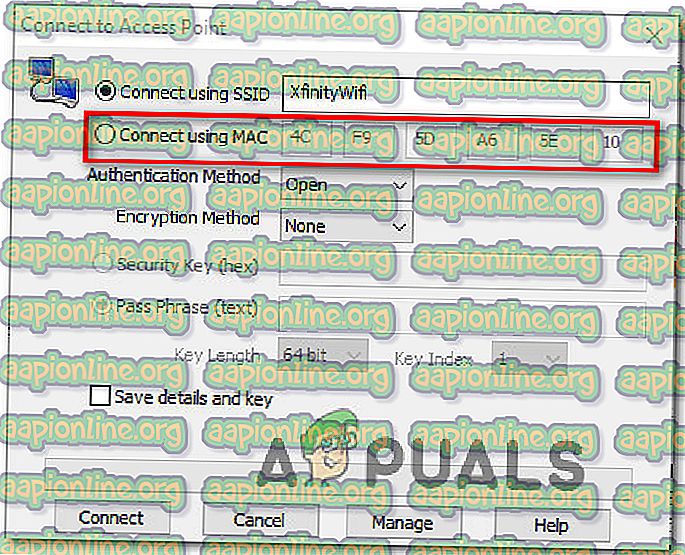
- Vratite se na uređaj koji je prethodno imao problema i provjerite može li se sada povezati.